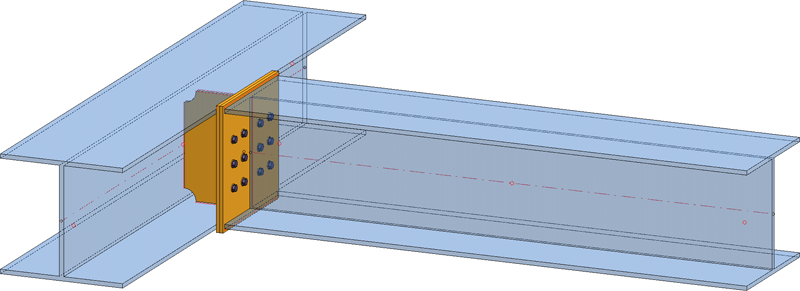
Projet : Charpente métallique
Vous pouvez ici raccorder ensemble deux profilés au moyen de deux platines de tôle et, si désiré, un raidisseur. Les axes prolongés des deux profilés doivent se croiser. Les types de profilé autorisés sont les profilés en I, en L, en T, en U et en Z, ainsi que les profilés creux et l'acier plat.
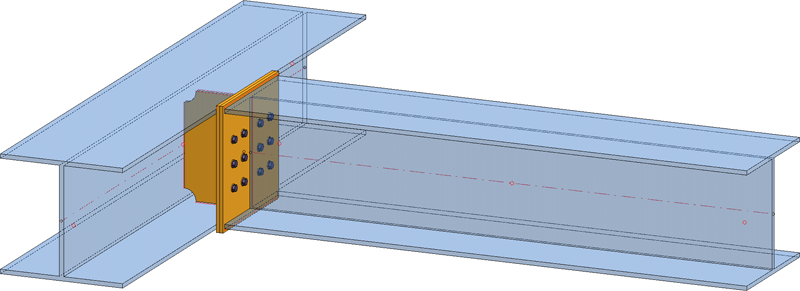
La fenêtre de dialogue Jonction de poutre, profilé sur âme, avec 2 platines et raidisseur (1211) s'ouvre.
La configuration de la jonction des poutres s'effectue à l'aide des onglets de la fenêtre de dialogue.
Par un clic sur le bouton Prévisualisation, vous pouvez avoir un aperçu de la jonction basée sur les données saisies actuelles. Si vous souhaitez corriger les données, procédez aux modifications nécessaires et cliquez à nouveau sur Prévisualisation pour actualiser l'aperçu. Par OK, la jonction est insérée à partir des données actuelles et la fenêtre de dialogue est fermée. Si vous quittez la fenêtre de dialogue par Annuler, la fonction est abandonnée sans insérer ou modifier la jonction.
Symboles :
|
|
Éléments sélectionnés Par un clic sur ce symbole, vous pouvez obtenir des informations sur le profilé que vous avez identifié auparavant, par exemple le type de profilé, le matériau, les dimensions, etc. Aucunes saisies ou modifications ne peuvent être apportées ici. |
|
|
Inverser horizontalement les valeurs de jonction concernées Par un clic sur ce symbole, vous pouvez inverser les valeurs des paramètres de façon horizontale, c'est-à-dire les échanger de droite à gauche. Cela est notamment possible pour
|
|
|
Inverser verticalement les valeurs de jonction concernées Par un clic sur ce symbole, vous pouvez inverser les valeurs des paramètres de façon verticale, c'est-à-dire les échanger d'en haut vers en bas. Cela est notamment possible pour
|
|
|
Les paramètres de la fenêtre de dialogue peuvent être enregistrés comme favori afin de pouvoir les réutiliser à tout moment. Pour cela, cliquez sur le symbole |
![]() À savoir :
À savoir :
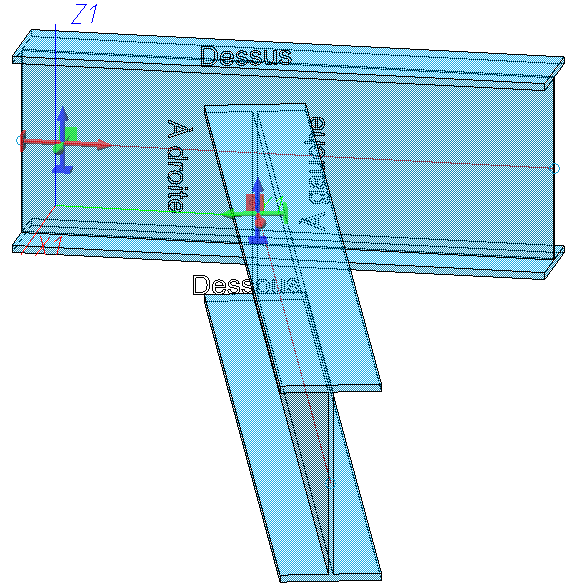
La configuration de la jonction s'effectue à l'aide des onglets de la fenêtre de dialogue :
Vous spécifiez ici les paramètres de la platine frontale. Il s'agit de la platine à l'extrémité de référence du profilé à joindre.
La platine frontale du profilé à joindre peut être raccorder à fleur (Dépassements 0) ou dépasser au-dessus, au-dessous et latéralement.
|
Semi-produit |
Par un clic sur le symbole |
|
|
|
Les valeurs sous Vertical et Horizontal déterminent la hauteur et la largeur de la platine ainsi que son dépassement. Vous disposez pour cela de 4 procédés différents : |
|
|
Vertical |
|
|
|
Horizontal |
|
|
|
Espace par rapport au profilé |
Saisissez ici, si désiré, la valeur pour l'espace, c'est-à-dire la distance de la platine par rapport au profilé. |
|
|
Arrondir les coins |
Selon le semi-produit sélectionné, par exemple les tôles, il est possible d'en arrondir les coins. Cochez pour cela la case et saisissez le rayon de l'arrondi. |
|
Vous spécifiez ici les paramètres de la 2e platine. Il s'agit de la platine sur le profilé sur lequel le premier sera joint.
|
Semi-produit |
Par un clic sur le symbole La platine peut être insérée ou apposée. Cochez la case correspondante. Pour les platine insérées, vous devez déterminer la profondeur d'insertion.
À gauche : 2e platine, platine insérée. À droite : 2e platine apposée, (1) Dépassement dessus par rapport au 2e profilé, (2) Dépassement dessous par rapport au 2e profilé
|
|
|
Vertical |
Les valeurs sous Vertical et Horizontal déterminent la hauteur et la largeur de la platine ainsi que son dépassement. Vous disposez pour cela pour chacun de différents procédés :
|
|
|
Horizontal |
|
|
|
Espace par rapport au profilé |
Saisissez ici, si désiré, la valeur pour l'espace, c'est-à-dire la distance de la 2e platine par rapport à la platine frontale. |
|
|
Arrondir les coins |
Selon le semi-produit sélectionné, par exemple les tôles, il est possible d'en arrondir les coins. Cochez pour cela la case et saisissez le rayon de l'arrondi. |
|
La jonction peut au choix être créée avec ou sans raidisseur.
Si vous souhaitez insérer des raidisseurs, cochez alors tout d'abord la case Créer et sélectionnez par un clic sur le symbole  le type de raidisseur dans le catalogue.
le type de raidisseur dans le catalogue.
Autres paramètres :
|
Type |
Spécifiez en cochant la case correspondante si vous voulez insérer un raidisseur complet ou partiel. |
|
Dimensions |
Raidisseur complet
(1) Largeur automatique, (2) Espace
Déterminez la hauteur du raidisseur ou cochez la case À fleur avec 2e platine si vous souhaitez que la hauteur coïncide avec celle de la 2e platine. |
|
Coin intérieur |
Dans cet encart de la fenêtre, vous spécifiez les données pour le coin intérieur. Il s'agit, en fonction de l'option choisie pour le coin, de la longueur du chanfrein ou du rayon d'arrondi. Si la valeur doit être calculée automatiquement par HiCAD, cochez alors la case |
|
Chanfrein extérieur |
Pour les raidisseurs partiels, cochez les cases correspondantes pour déterminer le chanfrein extérieur et déterminez, en fonction des cases cochées, les valeurs pour la longueur du chanfrein ou l'angle du chanfrein. |
|
Galvanisation |
Si à la création de raidisseur, est sélectionné sous Coin intérieur comme exécution Arrondi à l'extérieur, il sera alors possible de spécifier si le raidisseur devra être muni de trous pour la galvanisation. Déterminez, en cochant les cases, quels trous devront être créés (dessus et /ou dessous) et indiquez le diamètre du perçage ainsi que sa distance minimale par rapport à l'âme et à l'aile.
|
|
Divers |
Vous pouvez saisir ici la valeur de l'espace. Si un chanfrein de zingage doit être créé, cochez alors la case correspondante et indiquez la longueur du chanfrein.
|
Boulonnages / Type d'utilisation
Vous spécifiez ici les boulonnages, par exemple le type de vis, le diamètre des perçages, etc. Pour cela cliquez sur le symbole  et paramétrez les composants de la connexion vissée. Le paramètre prédéfini par défaut par ISD est DIN 7990-M12-4.6/M12 (⌀ 13).
et paramétrez les composants de la connexion vissée. Le paramètre prédéfini par défaut par ISD est DIN 7990-M12-4.6/M12 (⌀ 13).
La détermination des boulonnages s'effectue de la même façon que pour la fonction Boulonnages de Charpente métallique.
Le boulonnage ne sera inséré que si la case Insérer est cochée.
Si la direction des boulonnages doit être retournée, cochez alors la case Inverser.
Les boulonnages seront insérés comme groupe de boulonnages sous le nom de Boulonnage. Sous Attribution, vous déterminez, en cochant la case correspondante, si le groupe de boulonnages doit être subordonné au 1er profilé ou comme élément détaché. En l'attribuant comme élément détaché, le groupe de boulonnages Boulonnages sera inséré au même niveau que l'ensemble du 1er profilé comme ensemble individuel.
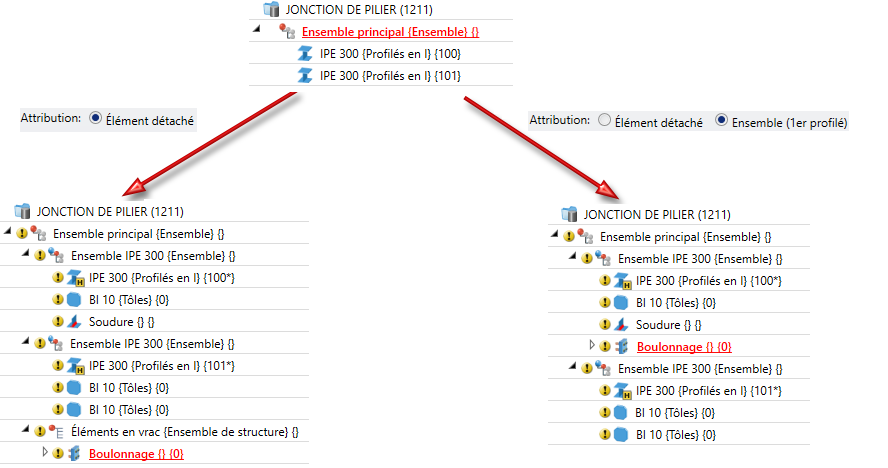
Pour les ensembles créés à l'insertion de la jonction, il est également possible de spécifier le Type d'utilisation, et ce séparément pour le 1er profilé à raccorder et pour le 2e profilé destiné à être raccordé. Si un type d'utilisation est déjà attribué aux ensembles des profilés, il est alors possible de spécifier, en cochant la case Écraser le type d'utilisation, si ce type d'utilisation doit être conservé ou s'il doit être remplacé par celui sélectionné dans l'onglet Boulonnages.
La grille de perçage permet de déterminer la disposition du gabarit de trou sur la platine frontale.
Sélectionnez tout d'abord la Référence pour les paramètres horizontaux aussi bien que verticaux. Les saisies suivantes dépendent de la référence sélectionnée.
|
Référence : Horizontal |
Saisies |
|
Distances par rapport au bord de platine (frontale) |
|
|
Distance intérieure
|
|
|
Distances par rapport à l'âme |
|
|
Référence : Vertical |
Saisies |
|
Centré |
|
|
1er profilé arête supérieure |
|
|
Platine frontale dessus |
|
|
1er profilé arête inférieure |
|
|
Platine frontale dessous |
|
Vous pouvez utiliser verticalement différentes distances de perçages.
Si tous les perçages doivent avoir la même distance, vous pouvez alors simplifier la saisie en indiquant la valeur de la distance dans un champ de saisie et en cliquant sur le symbole Équidistant . Tous les champs seront remplis de la même valeur.
. Tous les champs seront remplis de la même valeur.
Spécifiez ici si la platine frontale et le 1er profilé doivent être munis de trous pour la galvanisation.
Paramètres pour la platine frontale
Déterminer, en activant l'encart correspondant en haut à gauche, où les trous doivent être insérés et indiquez le diamètre de votre choix. Vous pouvez également indiquer la distance minimale du trou par rapport à l'aile et à l'âme.
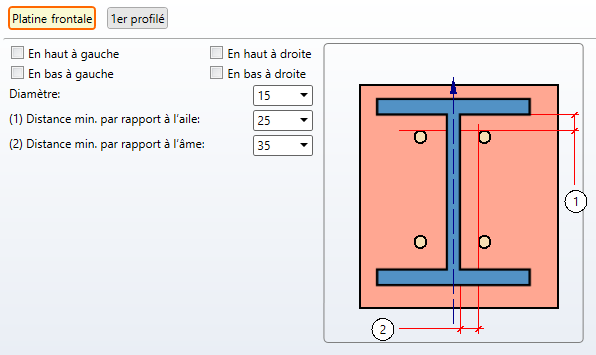
Paramètres pour le 1er profilé
Vous pouvez ici sélectionner via la liste de choix Usinage si des trous ou des découpes de l'âme doivent être insérés ou si aucun usinage du profilé n'est nécessaire.
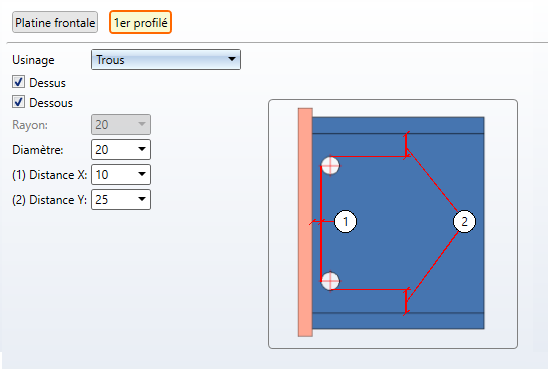
Pour l'insertion de découpes de l'âme, déterminez le rayon et la position d'insertion (Dessus et/ou Dessous).
Pour l'insertion de trous, déterminez la position d'insertion (Dessus et/ou Dessous), le diamètre ainsi que la distance par rapport à l'âme (Distance X) et par rapport à l'aile (Distance Y).
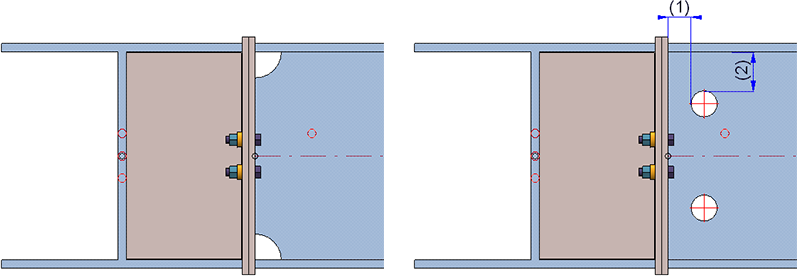
À gauche : Découpe de l'âme. À droite : Trous
Dans cet onglet, vous spécifiez en cochant la case correspondante quelles soudures pour la platine frontale, la 2e platine et le raidisseur doivent être créées. Une différence est faite entre les soudures pour la platine frontale, la 2e platine et les raidisseurs.
Pour chaque arête, il est possible de sélectionner un type de désignation de l'épaisseur, l'épaisseur du cordon de soudure, le type de cordon de soudure et la catégorie de contrôle. Si vous souhaitez utiliser pour les autres arêtes les mêmes paramètres, cliquez alors sur le symbole Égaliser  .
.
Pour la platine frontale et la 2e platine, il est possible de paramétrer séparément la soudure pour les deux côtés de l'aile. Les paramètres prédéfinis par défaut par ISD sont Soudure d'angle, Type de désignation d'épaisseur a, Épaisseur de soudure 4, Aucune catégorie de contrôle. Si vous choisissez pour un des côtés de l'aile (Arête 1/2 ou Arête 3/4) comme type de soudure Double soudure d'angle, la case suivante sera alors à chaque fois condamnée.
Pour le raidisseur, le type de soudure prédéfini est Double soudure d'angle.
 Pour des cordons de soudures périphériques en demi V et en demi Y, saisissez comme épaisseur de soudure la valeur 0.
Pour des cordons de soudures périphériques en demi V et en demi Y, saisissez comme épaisseur de soudure la valeur 0.

Jonctions + Variantes (CM 3D) • Fenêtre de dialogue des jonctions (CM 3D) • Système de catalogue pour Jonctions + Variantes (CM 3D)
|
© Copyright 1994-2021, ISD Software und Systeme GmbH |
Protection de la vie privée • Conditions générales de ventre • Cookies • Contact • Mentions légales